- Ative o Cylinder Clamp.idw para editar.
Como o Cylinder Clamp.ipn segue aberto, há vários métodos disponíveis para voltar ao arquivo e editá-lo:
- Se houver janelas individuais abertas no Autodesk Inventor, clique na borda da janela do arquivo IPN.
- Clique na guia Cylinder Clamp.ipn junto à aresta inferior da aplicação.
- Clique a seta para cima Abrir documentos junto à aresta inferior da aplicação e selecione Cylinder Clamp.ipn da lista de documentos abertos.
Adicione uma Partícula à apresentação que contém algumas alterações de direção.
- Na faixa de opções, clique na
guia Apresentação
 painel Criar
painel Criar
 Ajustar a posição dos componentes
ou clique com o botão direito do mouse e selecione Ajustar a posição dos componentes no menu de indicadores.
Ajustar a posição dos componentes
ou clique com o botão direito do mouse e selecione Ajustar a posição dos componentes no menu de indicadores. - Clique na face usada anteriormente para definir a direção.
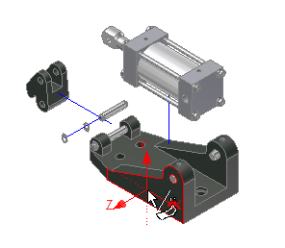
- Clique em instância de Pino de travamento que aparece mais perto na sua vista.
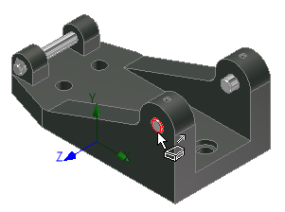
- Arraste o pino para fora (para a esquerda) por certa distância.
- Solte o botão do mouse para parar de arrastar o cursor e determine o primeiro segmento do rastro.
- Clique no botão Y na área Transformações da caixa de diálogo Partícula de componente.
- Clique sobre uma área vazia na sua vista, e arraste o cursor para baixo em direção à parte de baixo da vista por certa distância.
- Solte o botão do mouse para parar de arrastar o cursor e defina o segundo segmento do rastro.
- Clique no botão X na área Transformações da caixa de diálogo Partícula de componente.
- Clique sobre uma área vazia na sua vista, e arraste o cursor para baixo em direção ao lado direito inferior da vista por certa distância.
- Solte o botão do mouse para parar de arrastar o cursor e defina o terceiro segmento do rastro.
- Clique em Fechar na caixa de diálogo Partícula de componente. A vista deverá ter o aspecto da seguinte imagem:
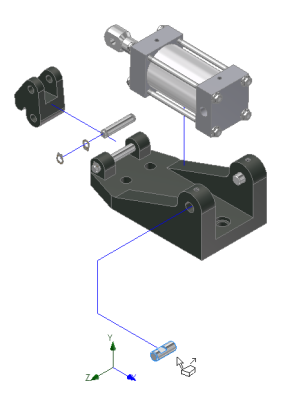
- Clique em

 Salvar.
Salvar.